Saya adalah pengguna Google Kalender yang rajin. Saya suka menggunakannya, tetapi ada kalanya saya hanya ingin menggunakan iCal juga di Mac saya. Jadi masuk akal jika saya ingin keduanya tetap sinkron. Dalam posting ini saya akan menunjukkan cara menjaga Google Kalender dan iCal tetap sinkron di Mac saya.
Hal pertama yang ingin Anda lakukan adalah memastikan Anda telah menyiapkan Kalender Google. Anda dapat mendaftar untuk Akun Google sehingga Anda dapat memiliki Google Kalender. Setelah Anda melakukan ini, Anda sekarang dapat menyinkronkannya dengan iCal.
Selanjutnya, Anda akan ingin membuka iCal. Kemudian klik "iCal" di bilah menu. Kemudian klik "Preferensi.
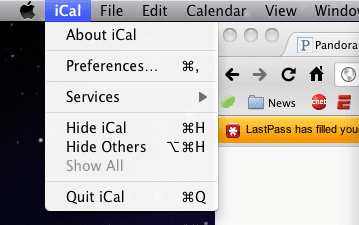
Dari sini Anda akan kemudian klik "Akun". Di sinilah Anda akan mengatur akun Google Cal Anda sehingga akan disinkronkan dengan iCal. Anda akan ingin mengklik tombol "+" di sudut kiri bawah. Anda akan diminta untuk menambahkan akun. Untuk jenis akun Anda akan ingin memilih Google. Kemudian Anda akan ingin mengisi nama pengguna dan kata sandi untuk akun Google Anda. Pastikan Anda menulis seluruh email Anda untuk pengguna.
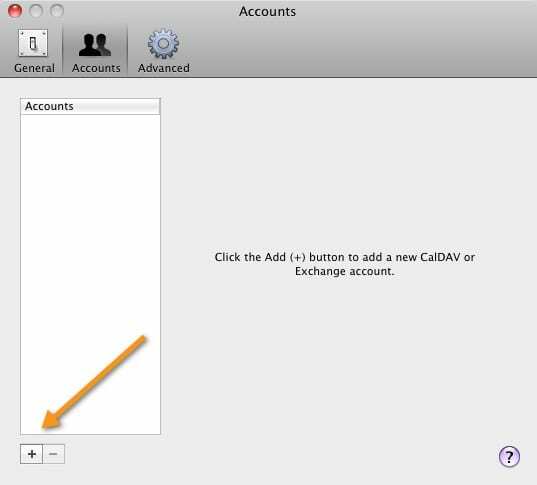
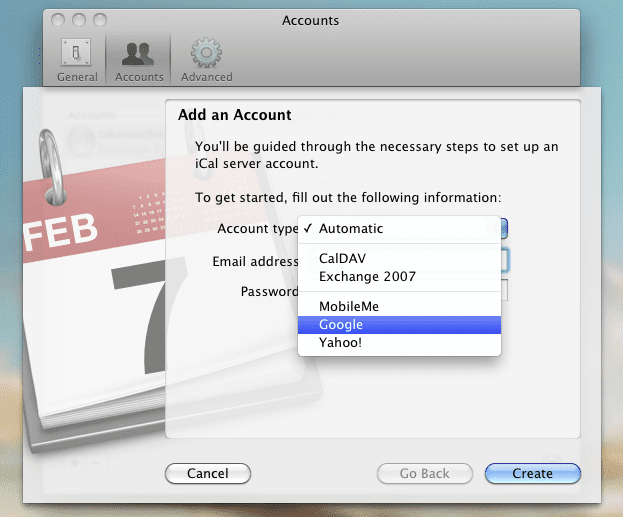
Setelah Anda selesai memasukkan informasi ini, klik "Buat" dan kemudian Google Cal Anda sekarang harus disinkronkan dengan iCal Anda. Bergantung pada berapa banyak acara yang Anda miliki, ini mungkin memakan waktu.
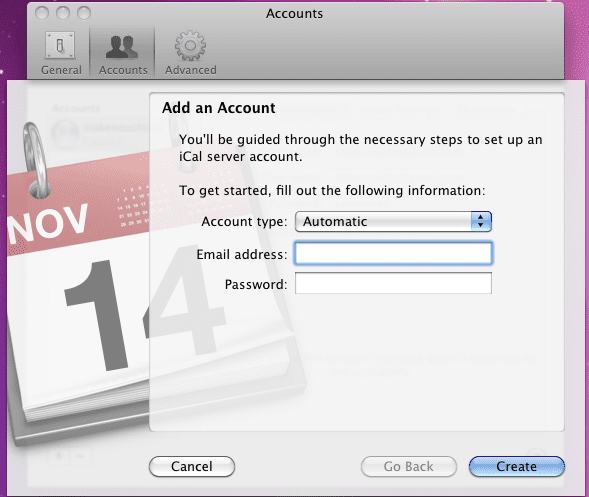
Sekarang, katakanlah Anda memiliki lebih dari satu kalender di Google Cal. Misalnya, saya memiliki kalender untuk istri saya dan saya serta untuk bekerja. Anda akan melihat bahwa hanya kalender utama Anda yang akan muncul. Jika Anda ingin semua kalender Anda muncul, Anda perlu melakukan hal berikut.
Klik Preferensi lagi dan klik Akun. Kemudian klik pada akun Google yang baru saja Anda siapkan. Kemudian, Anda akan ingin mengklik tab "Delegasi". Di sini Anda akan melihat semua sisa kalender Anda dari Google Kalender. Anda dapat mencentang kotak di samping setiap kotak yang ingin Anda sinkronkan dengan iCal. Setelah selesai di sini, kalender yang baru saja Anda periksa sekarang harus disinkronkan. Sekali lagi, tergantung pada jumlah acara yang Anda miliki, ini mungkin memakan waktu.
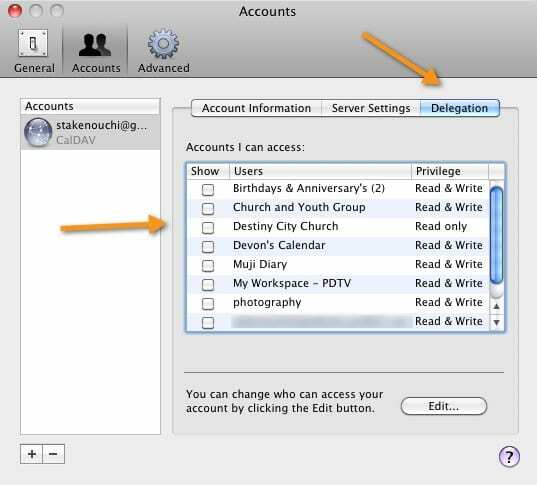
Dan di sana Anda memilikinya. Anda sekarang telah berhasil menyinkronkan iCal dan Google Cal Anda. Ini adalah sinkronisasi dua arah, artinya jika Anda mengubah atau membuat acara di iCal atau Google Cal, acara tersebut harus disinkronkan ke layanan lain. Jika Anda memiliki pertanyaan, jangan ragu untuk meninggalkannya di komentar.

Terobsesi dengan teknologi sejak awal kedatangan A/UX di Apple, Sudz (SK) bertanggung jawab atas arahan editorial AppleToolBox. Dia berbasis di Los Angeles, CA.
Sudz mengkhususkan diri dalam mencakup semua hal macOS, setelah meninjau lusinan pengembangan OS X dan macOS selama bertahun-tahun.
Dalam kehidupan sebelumnya, Sudz bekerja membantu perusahaan Fortune 100 dengan teknologi dan aspirasi transformasi bisnis mereka.